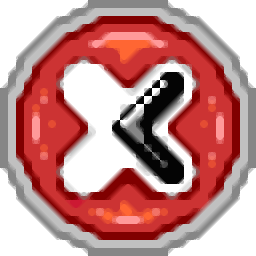
XML Spy
V5.0 附带安装教程- 软件大小:27.45 MB
- 更新日期:2019-08-24 19:13
- 软件语言:简体中文
- 软件类别:主页制作
- 软件授权:免费版
- 软件官网:待审核
- 适用平台:WinXP, Win7, Win8, Win10, WinAll
- 软件厂商:

软件介绍 人气软件 下载地址
XML Spy是一款非常实用的XML编辑器,该程序支持预览CSS,XSL;引入基于COM的API使得XMLSPY 5的功能可用于其他应用程序,现在可以使用XMLData接口自动执行从简单文件验证到复杂XML内容修改的各种任务;API也是XMLSPY 5内置脚本环境的主要要求;新版本程序遵循Microsoft自动化服务器的通用规范,可以从大多数开发环境以及脚本语言访问方法和属性;为了支持脚本编写,程序会根据需要做出让步以使所有参数与VARIANT结构兼容,并允许JavaScript out-parameters特殊处理XMLData接口,这样可以让用户使用比DOM更少的方法完全访问当前文档后面的XML结构,并且更加简单;强大又实用,需要的用户可以下载体验
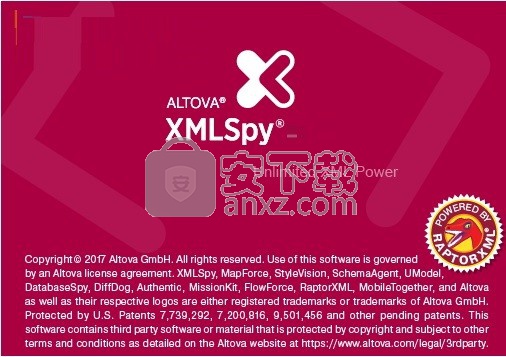
软件功能
一个新的 http 输出窗口, 您可以在其中创建 http 请求, 将其发送到目标 URL, 并接收并检查响应。
XSLT 引擎的显著速度改进。
"选项" 对话框已重新组织, 以便将不同的选项组组合成树状结构。这提供了对不同组的更好的概述。
支持 XBRL 版本控制1.0。
支持 Sybase 16, PostgreSQL 9.6, MySQL 5.7
集成与 Eclipse 4.7
支持 FOP 2.2
软件特色
Altova XML 验证程序
打开任何 XML 文档时, 应用程序使用其内置的 xml 验证程序检查格式是否良好, 根据架构验证文档 (如果指定), 并生成树和信息集。XML 验证程序还用于在编辑文档时提供智能编辑帮助, 并动态显示可能发生的任何验证错误。
内置的 xml 验证程序实现了 W3C's XML 架构1.0 和1.1 规范的最终建议。W3C's xml 架构工作组建议的新开发不断被纳入到 xml 验证程序中, 以便 Altova 产品为您提供最先进的开发环境
Altova XSLT 和 XQuery 引擎
Altova 产品使用 Altova XSLT 1.0、2.0 和3.0 引擎以及 Altova XQuery 1.0 和3.1 引擎。有关每个引擎实现特定行为的文档在文档 (引擎信息) 的附录中, 如果该引擎在产品中使用的话。
安装步骤
1、需要的用户可以点击本网站提供的下载路径下载得到对应的程序安装包
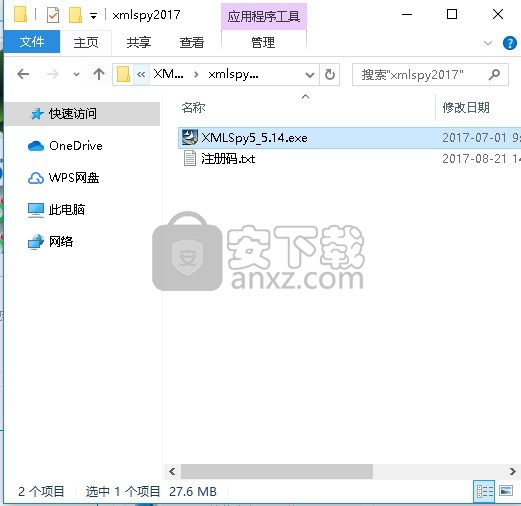
2、需要完全同意上述协议的所有条款,才能继续安装应用程序,如果没有异议,请点击“同意”按钮
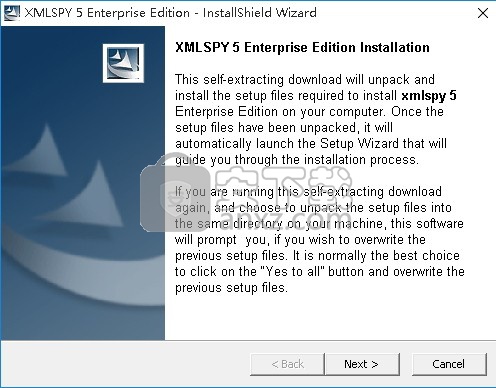
3、用户可以根据自己的需要点击浏览按钮将应用程序的安装路径进行更改
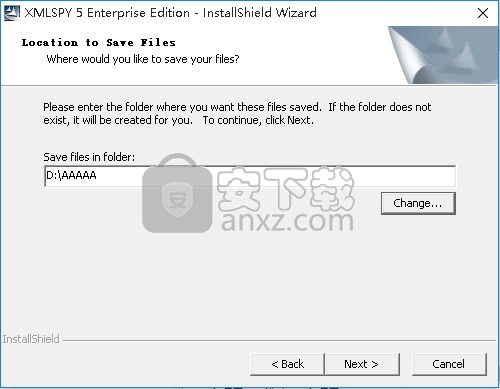
4、等待应用程序安装进度条加载完成即可,需要等待一小会儿
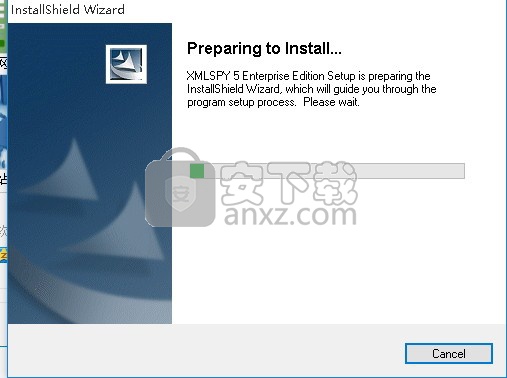
5、根据提示点击安装,弹出程序安装完成界面,点击完成按钮即可
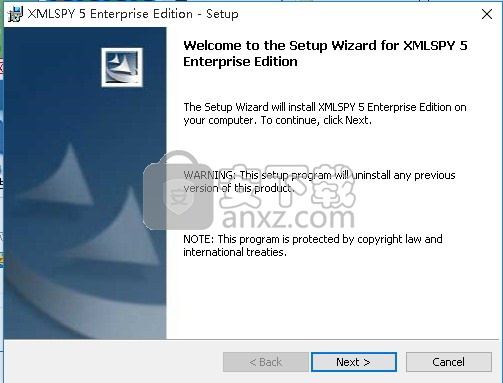
6、程序安装完成后,还会继续安装一个程序组件,根据提示点击下一步按钮,需要完全同意上述协议的所有条款
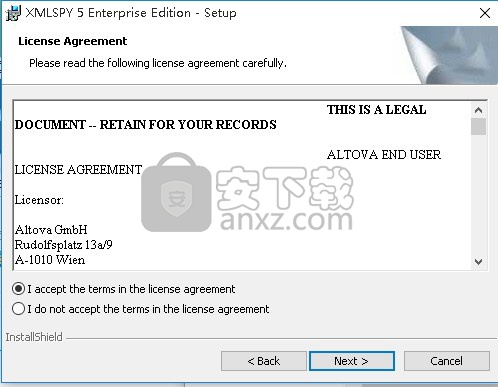
7、弹出以下界面,直接使用鼠标点击下一步按钮即可,也可以根据自己的需要选择安装类型
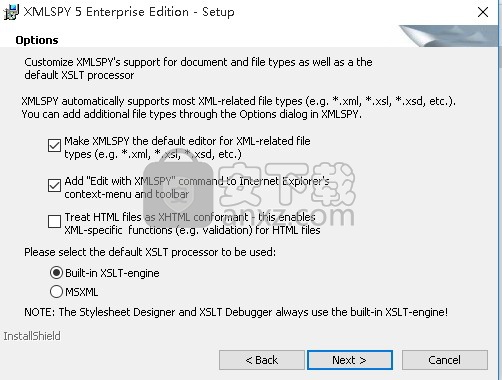
8、弹出以下界面,直接使用鼠标点击下一步按钮即可也可以根据自己的需要选择安装类型
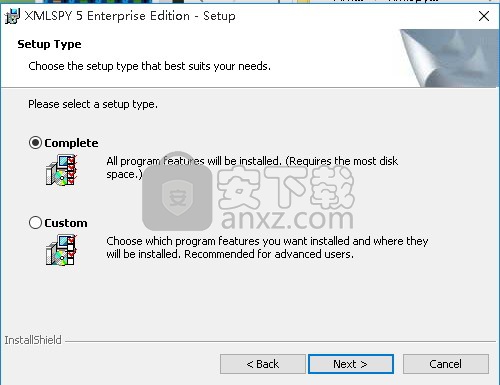
9、用户可以根据自己的需要点击浏览按钮将应用程序的安装路径进行更改
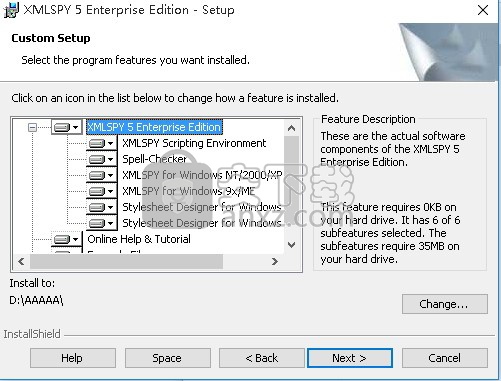
10、现在准备安装主程序。点击“安装”按钮开始安装或点击“上一步”按钮重新输入安装信息
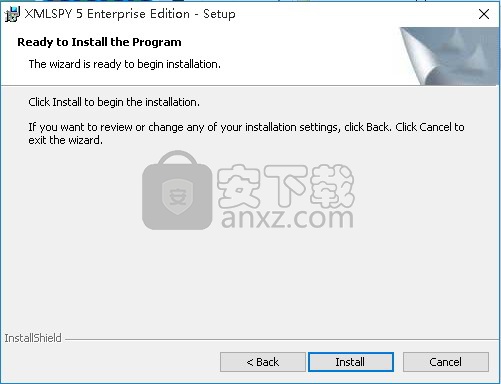
11、等待应用程序安装进度条加载完成即可,需要等待一小会儿
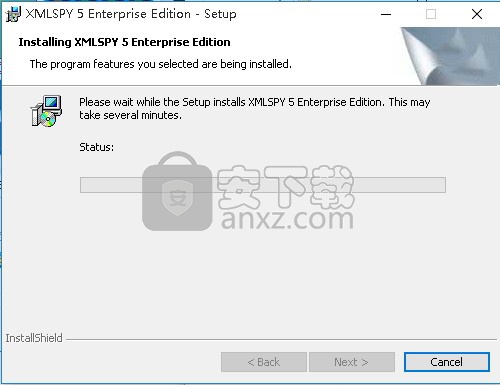
12、根据提示点击安装,弹出程序安装完成界面,点击完成按钮即可
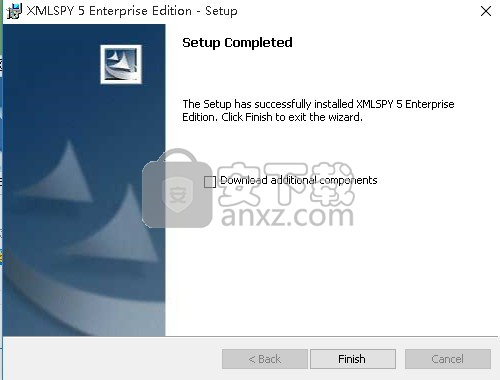
注册方法
1、程序安装完成后,双击程序将其打开,然后点击输入注册码激活
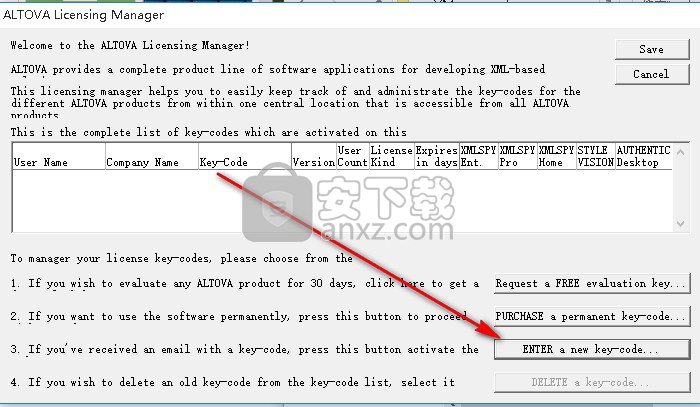
2、弹出注册码输入界面,用户可以打开安装包内的注册码,将其复制到对话框中即可完成注册
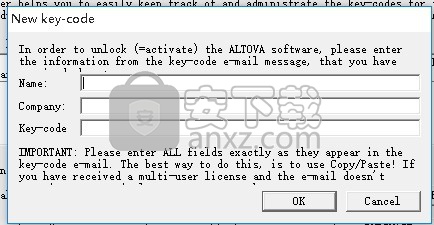
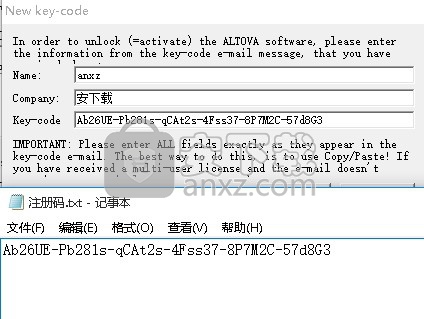
使用说明
在使用XMLSPY 5 API实现导入和导出任务之前,最好在XMLSPY 5中测试连接,参数,SLQ查询等。这样,您就可以验证结果并进行快速调整所有导入或导出参数。
大多数导入和导出数据的方法都放在“Application”对象中,其余的功能可以通过“Document”界面访问。
在实际进口或出口开始之前,需要做一些准备工作。每个进出口工作都由两部分组成。您需要定义与数据的连接以及导入/导出过程的特定行为。
如果是导入,则连接是数据库,文本文件或Word文档。行为基本上是应该在XMLSPY 5中导入哪些数据(列)。
如果是导出,则连接是数据库或文本文件。指定要从行为的XML结构中使用哪些数据(XML文件的元素)和其他参数(例如,自动密钥生成或子级别数)。
DatabaseConnection,TextImportExportSettings和ExportSettings接口中的属性具有默认值。有关详细信息,请参阅“接口”一章中的相应说明。
从数据库导入
以下是建立与现有数据库的连接以进行导入的步骤:
1.使用“DatabaseConnection”对象并设置属性:
方法“Application.GetDatabaseSettings”返回数据库连接的新对象:
Dim objImpSettings作为DatabaseConnection
设置objImpSettings = objSpy.GetDatabaseSettings
您必须设置ADO连接字符串,
objImpSettings.ADOConnection = strADOConnection
或现有数据库文件的路径:
objImpSettings.File =“C:\ myDatabase.mdb”
要完成设置,请创建SQL select语句以定义要查询的数据:
objImpSettings.SQLSelect =“SELECT * FROM myTable”
2.调用“Application.GetDatabaseImportElementList”以获取SQL查询的结果列的集合:
Dim objElementList As ElementList
设置objElementList = objSpy.GetDatabaseImportElementList(objImpSettings)
此集合使您有机会控制应导入哪些列以及新元素将成为何种类型。集合中的每个项目代表一个要导入的列。如果删除项目,则不会导入相应的列。您还可以修改“ElementListItem.ElementKind”属性,以设置每列创建的XML元素的类型。
请考虑GetDatabaseImportElementList()执行SQL查询并可能启动耗时的调用。为避免这种情况,可以将空指针(在VisualBasic中为Nothing)作为第二个参数传递给ImportFromDatabase(),以将所有列作为纯XML元素导入。
3.使用“Application.ImportFromDatabase”开始导入:
Dim objImpDoc As Document
设置objImpDoc = objSpy.ImportFromDatabase(objImpSettings,objElementList)
从文本导入
从文本文件导入数据类似于从数据库导入。您必须使用具有不同方法和属性的其他接口(在下面的步骤1-3中描述):
1.使用“TextImportExportSettings”对象并设置属性:
方法“Application.GetTextImportExportSettings”返回一个新对象以指定要导入的文本文件。
Dim objImpSettings As TextImportExportSettings
设置objImpSettings = objSpy.GetTextImportExportSettings
您必须至少将ImportFile属性设置为导入文件的路径。另一个重要的属性是HeaderRow。如果文本文件不包含作为标题行的前导行,则将其设置为False。
objImpSettings.ImportFile =“C:\ myFile.txt”
objImpSettings.HeaderRow = False
2.调用“Application.GetTextImportElementList”以获取文本文件中所有列的集合:
Dim objElementList As ElementList
设置objElementList = objSpy.GetTextImportElementList(objImpSettings)
3.使用“Application.ImportFromText”开始导入:
Dim objImpDoc As Document
设置objImpDoc = objSpy.ImportFromText(objImpSettings,objElementList)
导出到数据库
1.使用“DatabaseConnection”对象并设置必要的属性。
除“SQLSelect”之外的所有属性对于导出都很重要。 “ADOConnection”或“File”定义输出的目标。您只需要设置其中一个。
2.使用所需值填充“ExportSettings”对象。
这些属性与XMLSPY的导出对话框中提供的属性相同.5。选择菜单选项Convert |导出到文本文件/数据库
查看选项并尝试导出设置的组合。之后,很容易将这些设置传输到界面的属性。
调用“Application.GetExportSettings”以获取ExportSettings对象:
Dim objExpSettings作为ExportSettings
设置objExpSettings = objSpy.GetExportSettings
objExpSettings.CreateKeys = False
objExpSettings.ExportAllElements = False
objExpSettings.SubLevelLimit = 2
3.使用“Document.GetExportElementList”构建元素列表。
元素列表使您可以从导出过程中消除XML元素。它还为您提供有关“RecordCount”和“FieldCount”属性中的记录和字段计数的信息。将“ExportSettings.ElementList”属性设置为此集合。可以将元素列表设置为null / Nothing(默认值)以导出所有元素。
4.调用“Document.ExportToDatabase”执行导出。
ExportToDatabase方法的说明还包含数据库导出的代码示例。
导出到文本
1.使用“TextImportExportSettings”对象并设置必要的属性。
2.使用所需值填充“ExportSettings”对象。
3.使用“Document.GetExportElementList”构建元素列表。
4.调用“Document.ExportToText”执行导出。
ExportToText方法的描述还包含数据库导出的代码示例。
对象模型
使用XMLSPY 5 API的每个应用程序的起点是“Application”对象。此对象包含常规方法,如导入/导出支持以及对打开文档和任何打开项目的引用。
要创建Application对象的实例,请从VisualBasic或您首选开发环境中的类似函数调用CreateObject(“XMLSpy.Application”)以创建COM对象。无需创建任何其他对象,即可使用完整的XMLSpy API(实际上甚至无法实现)。所有其他接口都以Application对象作为起点通过其他对象访问。
下图显示了XMLSPY 5 API主要对象之间的链接:
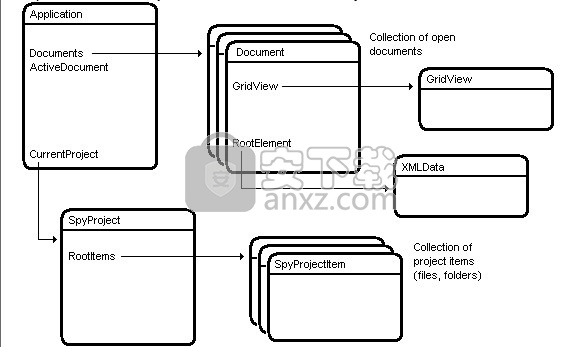
应用程序对象包含以下部分:
1.文档收集和对活动文档的引用。
2.参考当前项目和创建和开放项目的方法。
3.支持导出和导入数据库,文本文件和Word文档的方法。
4. URL管理。
5.宏菜单项的方法。
创建Application对象后,您可以开始使用XMLSPY 5的功能。大多数情况下,您可以打开项目并从那里访问文档,也可以通过“Documents”界面直接打开文档。
人气软件
-

Postman(网页调试工具) 226.88 MB
/简体中文 -

teleport pro汉化 0.32 MB
/简体中文 -

Adobe Dreamweaver CS4 绿色 85 MB
/简体中文 -

Adobe dreamweaver cc 绿色精简版 126 MB
/简体中文 -

Cloud-Platform(后台管理系统) 73.5 MB
/简体中文 -

Adobe Dreamweaver CS5 绿色 96.5 MB
/简体中文 -

adobe dreamweaver cc 2015中文 32&64位 748 MB
/简体中文 -

云优CMS(云优城市分站系统) 36.3 MB
/简体中文 -

Bootstrap Blazor组件库 7.27 MB
/简体中文 -

Adobe Photoshop CC 2015 328 MB
/简体中文


 HTML5幻灯片 HTML5 Slideshow Maker 1.9.0 中文
HTML5幻灯片 HTML5 Slideshow Maker 1.9.0 中文  adobe contribute cs4 v5.0 精简安装
adobe contribute cs4 v5.0 精简安装  Dreamweaver CS4 精简安装版 附安装程序
Dreamweaver CS4 精简安装版 附安装程序  WebSite X5(可视化网页设计软件) v17.0.8 免费版
WebSite X5(可视化网页设计软件) v17.0.8 免费版 


















